Устранение неполадок и вопросы и ответы о Dynamics 365 App for Outlook
Это может произойти, если организатор встречи отслеживает ее с помощью Dynamics 365 App for Outlook. Поскольку мы продолжаем улучшать производительность продукта, неизбежно могут возникать условия гонки, которые приводят к отправке второго приглашения.
Такого поведения можно избежать, если отключить функцию Немедленное отслеживание для приложения. Это означает, что когда пользователь отслеживает встречу, может пройти до нескольких минут, прежде чем она отобразится в Dynamics. В течение этого времени пользователю не нужно оставлять встречу открытой, и он может продолжать свою работу.
Встреча будет создана асинхронно с использованием синхронизации на стороне сервера.
Если вы хотите применить этот параметр, откройте запрос на поддержку.
Когда пользователь создает встречу в состоянии черновик и отслеживает ее, отправляется одно приглашение.
Как только пользователь заканчивает работу и отправляет встречу, Outlook отправляет второе приглашение с окончательным форматом встречи. Рассмотрите возможность отслеживания встреч после завершения создания их окончательного формата и отправки.
Пользователи с настраиваемой ролью безопасности не могут получить доступ к Dynamics 365 App for Outlook
Пользователи, которым назначена настраиваемая роль безопасности, могут не иметь доступа к Dynamics 365 App for Outlook. Вы также можете получить следующее сообщение об ошибке: К сожалению, при инициализации приложения возникла ошибка
Чтобы обойти эту проблему, см.
- К сожалению, при инициализации приложения возникла ошибка во время доступа к Dynamics 365 App for Outlook.
- Настройка отслеживания на уровне папок Outlook или Exchange
При открытии приложения Dynamics 365 App for Outlook отображается синий экран с ошибками, связанными с синхронизацией на стороне сервера. Как выполнить восстановление из этой ситуации?
В настоящее время приложению Dynamics 365 App for Outlook необходимо, чтобы синхронизация на стороне сервера была успешно настроена в почтовом ящике Exchange. В зависимости от сценария может отображаться одно из следующих сообщений.
- Учетная запись электронной почты не настроена с помощью синхронизации на стороне сервера для входящей электронной почты
- Учетная запись электронной почты не настроена с синхронизацией на стороне сервера для встреч, контактов и задач
- Ваш почтовый ящик неактивен
Это означает, что имеется проблема с параметрами синхронизации на стороне сервера в почтовом ящике. Убедитесь, что синхронизация на стороне сервера настроено правильно. Обратите внимание, что это требует привилегии администратора. Дополнительные сведения см. в разделе Подключение приложений Dynamics 365 к Exchange Online.
Вы пытаетесь использовать надстройку, выбирая Dynamics 365 App for Outlook, и появится панель. Примерно через 30 секунд в верхней части панели отображается желтый раздел ошибок. Ошибка может быть любой из следующих:
ОШИБКА НАДСТРОЙКИ Эту надстройку не удается запустить. Закройте это диалоговое окно, чтобы игнорировать проблему, или выберите Перезапустить, чтобы попробовать еще раз.
ОШИБКА НАДСТРОЙКИ Эта надстройка не отвечает. Закройте это диалоговое окно с предупреждением, чтобы оно оставалось активным, или выберите Перезапустить, чтобы попробовать еще раз.
ОШИБКА НАДСТРОЙКИ У этой надстройки возникли проблемы. Выберите Перезапустить, чтобы попробовать запустить снова.
ОШИБКА НАДСТРОЙКА К сожалению, нам пришлось выполнить перезапуск, потому что эта надстройка не отвечает.
Иногда при выборе Перезапустить снова возникает ошибка.
Решения
Вот несколько способов решения этой проблемы:
Добавьте или обновите указанные ниже разделы реестра для пользователей, у которых возникла ошибка надстройки.
[HKEY_LOCAL_MACHINE\SOFTWARE\Microsoft\Office\16.0\Wef]
AlertInterval=dword:00000000[HKEY_LOCAL_MACHINE\SOFTWARE\Wow6432Node\Microsoft\Office\16.0\Wef]
AlertInterval=dword:00000000
Дополнительную информацию о ключах реестра можно найти в разделе При отладке с помощью Microsoft Edge DevTools надстройка вылетает или перезагружается.
Если раздел реестра не работает, одно из следующих решений — это единственные решения для ошибки надстройки.
Пользователи, у которых возникла ошибка надстройки, могут использовать Outlook Web App в браузерах Microsoft Edge или Google Chrome для доступа к Dynamics 365 App for Outlook.
Кроме того, пользователи могут обновить свой клиент Outlook до последнего ежемесячного корпоративного канала CR2 или текущего канала.
У меня проблемы с аутентификацией в Dynamics 365 App for Outlook при использовании Dynamics 365 Customer Engagement (on-premises) и службы федерации Active Directory (AD FS). Что мне сделать для устранения проблемы?
Если у вас активировано развертывание с выходом в Интернет в Microsoft Dynamics 365 Server и настройка AD FS и проблемы с аутентификацией не исчезают, выполните следующие действия:
- На сервере откройте диспетчер информационных служб Интернета (IIS).
- В левой панели разверните доменное имя > разверните и перейдите Сайты>Microsoft Dynamics CRM.
- Разверните XRMServices, а затем выберите 2011.
- Дважды щелкните Аутентификация в области функций.
- Щелкните правой кнопкой мыши на строке Аутентификация Windows и выберите Включить, если параметр отключен.
- Снова щелкните правой кнопкой мыши Аутентификация Windows и затем выберите Поставщики.
- Для каждого указанного поставщика выберите поставщика, а затем выберите Удалить.
- Закройте окно Поставщики.
- Снова щелкните правой кнопкой мыши Аутентификация Windows и затем выберите Отключить.
Все вышеперечисленные шаги необходимо выполнить для всех включенных папок и файлов для XRMServices>2011, а также для папок NGA и AppWebServices.

При открытии приложения Dynamics 365 App for Outlook в Outlook Desktop отображается пустая страница вместо приложения. Почему это произошло?
Дополнительные сведения см. в разделе Пустая страница отображается в Dynamics App for Outlook.
Примечание
Если приведенная выше ссылка не работает в Internet Explorer (IE), попробуйте использовать другой браузер.
Я могу использовать приложение Dynamics 365 App for Outlook в Outlook Web Access в браузере Microsoft Edge, однако оно не работает в Outlook Desktop. Почему?
Приложение Dynamics 365 App for Outlook использует Internet Explorer с тактовой частотой 11 устанавливается на компьютер. Если у вас уже есть Internet Explorer 11, также убедитесь, что URL-адрес вашей организации <orgname.crm.dynamics.com> отсутствует в списке представления совместимости.
Для часто используемых страниц закрепите приложение, чтобы оно оставалось загруженным даже при переключении на другие элементы почты.
Приложение Dynamics 365 App for Outlook не отображает средство выбора получателей, а вместо него отображает другую панель мониторинга. Как переключить это обратно?
Целевая страница приложения Dynamics 365 App for Outlook — это панель, настроенная в модуле приложения под названием «Приложение для Outlook». Администратор или настройщик систем должен обеспечить, чтобы панель мониторинга по умолчанию была правильно задана в приложениях Dynamics 365. Дополнительные сведения см. в разделе Ограничения при настройке приложения Dynamics 365 App for Outlook.
Некоторые мои встречи в Outlook и приложениях Dynamics 365 неожиданно отменяются или удаляются. Почему это произошло?
Дополнительные сведения см. в разделе Встреча неожиданно отменяется или удаляется при использовании синхронизации на стороне сервера.
Предупреждение и сообщения об ошибках в приложениях Dynamics 365 отображаются не на том языке, который выбран в приложениях Dynamics 365. Почему?
Когда мы отображаем диагностические сведения и некоторые подписи в модуле отслеживания контактов в приложении Dynamics 365 App for Outlook, мы используем параметры отображения языка Office (Outlook), а не параметры языка приложений Dynamics 365 для обеспечения согласованности с главным приложением.
Что означает это уведомление, Отслеживание и Установить значение поля «В отношении» в настоящее время отключены. Чтобы использовать эти возможности, обратитесь к администратору. Можно ли все равное просматривать данные приложений Dynamics 365 и взаимодействовать с ними?
Когда вы используете приложение Dynamics 365 App for Outlook, вы можете увидеть это уведомление, Отслеживание и установка значения поля "В отношении" в настоящее время отключены. Чтобы использовать эти возможности, обратитесь к администратору. Просматривать данные приложений Dynamics 365 и взаимодействовать с ними все равно можно.
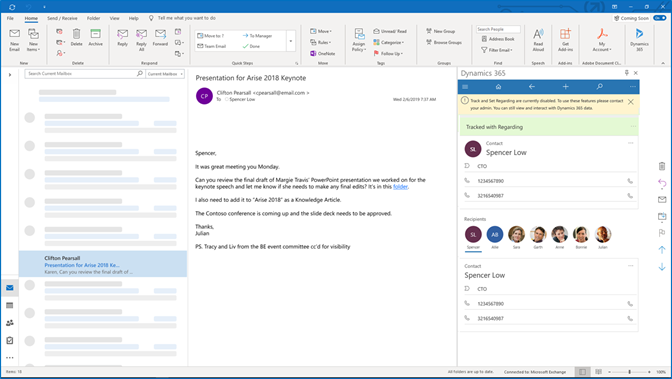
Приложение Dynamics 365 App for Outlook использует синхронизацию на стороне сервера, чтобы синхронизировать элементы Exchange с приложениями Dynamics 365. Например, если вы отслеживаете собрание в Outlook, то приложение для Outlook использует синхронизацию на стороне сервера для создания действия в приложениях Dynamics 365 и синхронизации этих двух элементов.
Если синхронизация на стороне сервера в вашем почтовом ящике неактивна, вы не сможете отслеживать и настраивать почтовые сообщения и встречи.
Благодаря последнему обновлению, вместо того, чтобы блокировать вас от использования приложения для Outlook, теперь вы можете просматривать информацию о ваших приложениях Dynamics 365, такую как учетные записи, контакты и действия. Вы можете продолжать создавать, обновлять и управлять своей информацией, поскольку она не связана с синхронизацией.
Чтобы устранить проблемы с синхронизацией на стороне сервера, обратитесь к администратору, который может просмотреть состояние службы и предпринять необходимые шаги для устранения проблемы.
При отслеживании или задании записи "В отношении" в сообщении электронной почты или встречи в Outlook она переходит в состояние "Ожидание". Почему?
Приложение Dynamics 365 App for Outlook отслеживает и синхронизирует ваши данные электронной почты и календаря между Outlook (Exchange) и Dynamics 365 с помощью синхронизации на стороне сервера, которая является асинхронной службой, выполняющейся в фоновом режиме приблизительно каждые 15 минут.
Дополнительные сведения см. в разделе Проблемы при попытке получить доступ к приложениям Dynamics 365 в области надстроек Outlook.
Как администратор, когда я перехожу в раздел Dynamics 365 App for Outlook в пункте Параметры, пользователь не отображается в списке Все подходящие пользователи.
Дополнительные сведения см. в разделе Пользователь не отображается в списке "Все подходящие пользователи" в области Dynamics 365 App for Outlook.
Мы определили веб-ресурс в форме в едином интерфейсе. Веб-ресурс не отображается в форме при открытии в приложении Dynamics 365 App for Outlook. Почему?
Обычно веб-ресурсы в формах не будут отображаться в App for Outlook, так как они требуют проверки подлинности файлов cookie, что в настоящее время поддерживается только в браузерах. Примером такого типа настройки JavaScript являются вызовы ODATA API на основе XMLHttpRequest, которые не поддерживаются.
Однако при использовании скриптов, которые не полагаются на проверку подлинности файлов cookie, они отображаются в формах в Dynamics 365 App for Outlook. Примером этого является использование XRM WebAPI.
Пользователь не может настроить кнопку Контролировать это сообщение электронной почты на верхней панели в Dynamics 365 App for Outlook.
Эта функция больше недоступна для настройки.
Когда я открываю Dynamics 365 App for Outlook, я вижу сообщение «Dynamics 365 хочет открыть новое окно». Почему это произошло?
При первом доступе к панели Dynamics 365 App for Outlook вам будет предложено войти в свою учетную запись Dynamics 365. В сообщении с запросом подтверждением выберите Разрешить, затем следуйте инструкциям на экране, чтобы войти в Dynamics 365. После входа в систему, пока вы часто используете приложение, вы остаетесь в системе. Если вы не использовали приложение в течение 90 дней, вам будет предложено войти в систему еще раз.
Дополнительные сведения см. в разделе Устранение неполадок.